没有 TPM 如何安装 Windows 11 无 TPM 的电脑如何升级安装 Windows 11
没有 TPM 如何安装 Windows 11,随着微软发布了全新的操作系统Windows 11,许多人迫切希望能够升级他们的电脑以体验最新的功能和性能,一些用户却面临一个问题:他们的电脑没有TPM(可信平台模块),这意味着他们似乎无法安装Windows 11。对于这些没有TPM的电脑用户来说,是否真的没有办法升级安装Windows 11呢?本文将探讨无TPM电脑的升级安装方法,为大家解答这一问题。

方法一:替换文件
1、首先我们需要先下载一个tpm相关文件,“appraiserres.dll”文件。【appraiserres.dll下载】
2、下载完成后将它解压出来。
3、解压完成后,尝试直接更新win11系统,等待需要tpm2.0的弹窗提示出现。
4、跳出错误后不要关闭这个窗口,按下“ctrl+shift+esc”打开任务管理器。
5、找到该错误弹窗文件,右键选中它,点击“打开文件所在的位置”。
6、找到文件所在位置后,将之前下载解压的“appraiserres.dll”粘贴进来,替换掉原文件即可。
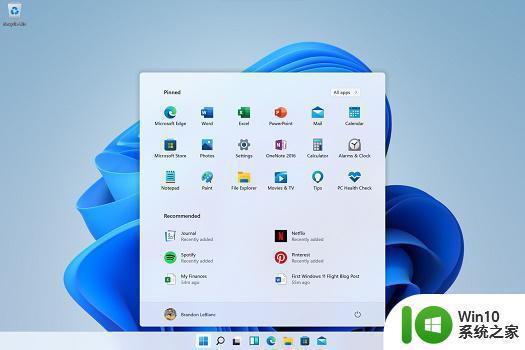
方法二:修改注册表
1、使用方法一相同的方法,先更新win11,等待错误弹窗出现。
2、然后同时按下“shift+F10”快捷键打开命令输入行。
3、然后在其中输入“regedit”回车确定,进入注册表编辑器。
4、打开注册表后复制进入这个位置“HKEY_LOCAL_MACHINESYSTEMSetup”。
5、在其中新建一个项,将它命名为“LabConfig”的项,接着在其中新建两个DWORD值。
6、其中一个值命名为“BypassTPMCheck”,双击打开它,将值改为“00000001”。
7、另一个DWORD值命名为“BypassSecureBootCheck”,值改为“00000001”即可。

以上是没有 TPM 如何安装 Windows 11 的所有内容,如果您遇到此类问题,请根据本文提供的方法解决,我们希望这些解决方案能对您有所帮助。
没有 TPM 如何安装 Windows 11 无 TPM 的电脑如何升级安装 Windows 11相关教程
- 如何在不升级TPM的情况下安装Windows 11 跳过TPM升级的方法安装Windows 11教程
- 如何绕开tpm升级win11 如何绕过tpm安装win11
- bios找不到TPM选项安装win11的步骤 BIOS没有TPM选项如何装win11
- 没有tpm2.0安装windows11教程 没有TPM2.0的电脑如何安装Windows11
- windows11安装跳过tpm方法 win11如何绕过TPM2.0限制安装方法
- win11安装绕过tpm的教程 win11安装绕过tpm的步骤
- win11u盘安装绕过tpm教程 U盘安装Win11绕过TPM检测的方法教程
- 怎么绕过tpm安装win11 Windows 11绕开TPM安装方法
- u盘安装win11跳过tpm步骤 如何在U盘安装Win11时绕过TPM的步骤
- windows11安卓应用怎么下载安装 win11如何在电脑上安装安卓应用
- 安装windows11卡在安装界面如何处理 win11安装界面卡死如何解决
- 安装Windows11失败如何解决 windows11 安装失败怎么办
- w8u盘启动盘制作工具使用方法 w8u盘启动盘制作工具下载
- 联想S3040一体机怎么一键u盘装系统win7 联想S3040一体机如何使用一键U盘安装Windows 7系统
- windows10安装程序启动安装程序时出现问题怎么办 Windows10安装程序启动后闪退怎么解决
- 重装win7系统出现bootingwindows如何修复 win7系统重装后出现booting windows无法修复
系统安装教程推荐
- 1 重装win7系统出现bootingwindows如何修复 win7系统重装后出现booting windows无法修复
- 2 win10安装失败.net framework 2.0报错0x800f081f解决方法 Win10安装.NET Framework 2.0遇到0x800f081f错误怎么办
- 3 重装系统后win10蓝牙无法添加设备怎么解决 重装系统后win10蓝牙无法搜索设备怎么解决
- 4 u教授制作u盘启动盘软件使用方法 u盘启动盘制作步骤详解
- 5 台式电脑怎么用u盘装xp系统 台式电脑如何使用U盘安装Windows XP系统
- 6 win7系统u盘未能成功安装设备驱动程序的具体处理办法 Win7系统u盘设备驱动安装失败解决方法
- 7 重装win10后右下角小喇叭出现红叉而且没声音如何解决 重装win10后小喇叭出现红叉无声音怎么办
- 8 win10安装程序正在获取更新要多久?怎么解决 Win10更新程序下载速度慢怎么办
- 9 如何在win7系统重装系统里植入usb3.0驱动程序 win7系统usb3.0驱动程序下载安装方法
- 10 u盘制作启动盘后提示未格式化怎么回事 U盘制作启动盘未格式化解决方法
win10系统推荐
- 1 电脑公司ghost win10 64位专业免激活版v2023.12
- 2 番茄家园ghost win10 32位旗舰破解版v2023.12
- 3 索尼笔记本ghost win10 64位原版正式版v2023.12
- 4 系统之家ghost win10 64位u盘家庭版v2023.12
- 5 电脑公司ghost win10 64位官方破解版v2023.12
- 6 系统之家windows10 64位原版安装版v2023.12
- 7 深度技术ghost win10 64位极速稳定版v2023.12
- 8 雨林木风ghost win10 64位专业旗舰版v2023.12
- 9 电脑公司ghost win10 32位正式装机版v2023.12
- 10 系统之家ghost win10 64位专业版原版下载v2023.12